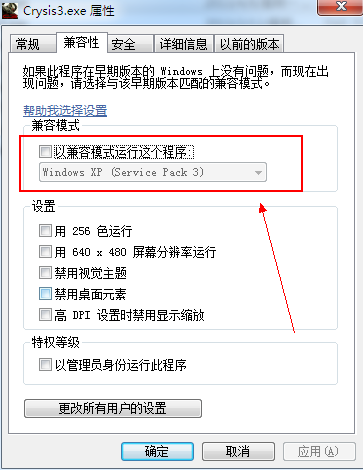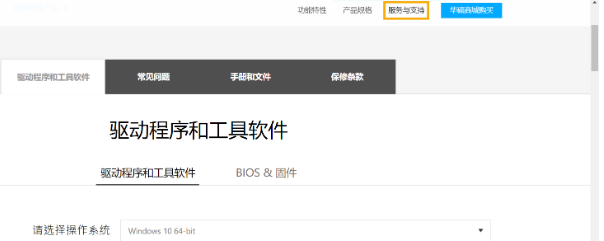windows7英文改中文 windows英文版怎么安装中文语言包
的有关信息介绍如下:1、用快捷键Win+R打开运行,输入安装语言包的程序"lpksetup"。
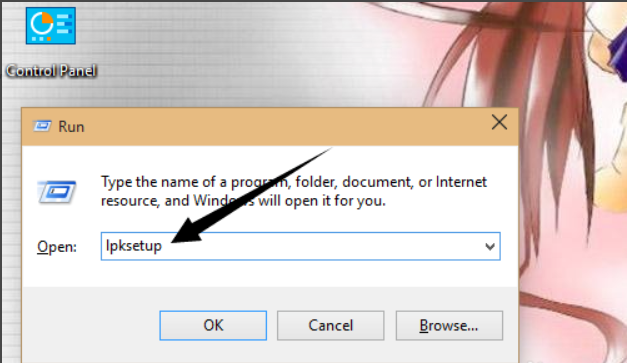
2、打开语言包安装程序,第一项Install display languages(安装显示语言)。
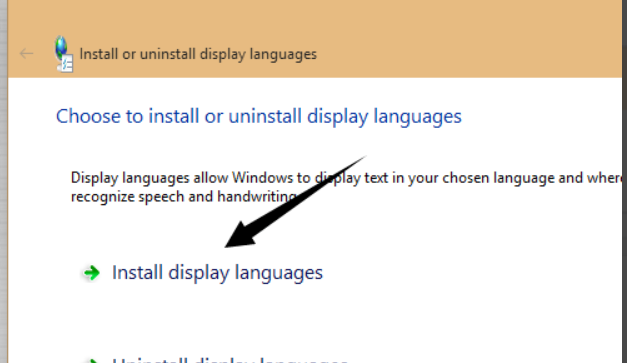
3、然后点击右上角的Browse(浏览),选择语言包目录。
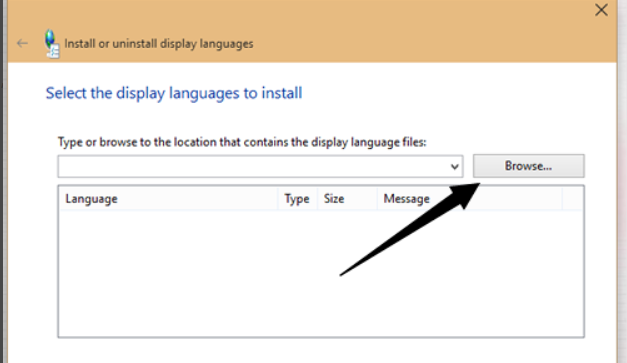
4、然后从目录列表里选择,选择中文语言的所在目录。
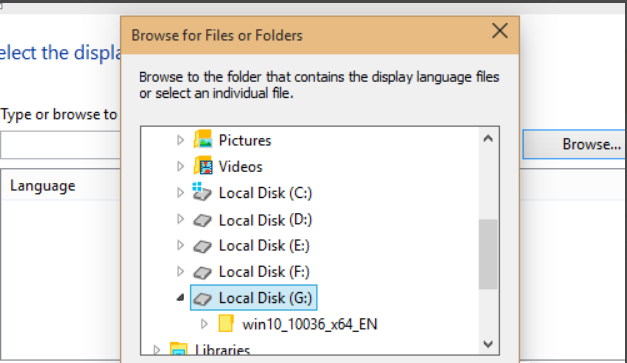
5、语言包安装程序会扫描所在目录到底有多少语言包,点击选择需要安装的语言,这里选择简体中文。
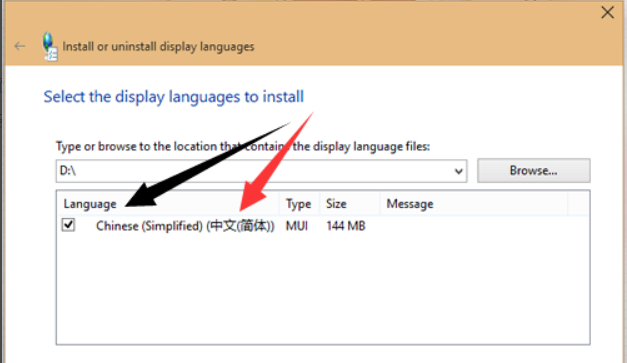
6、安装新语言好像安装系统一样,还有协议。点击I Accept(我同意)。
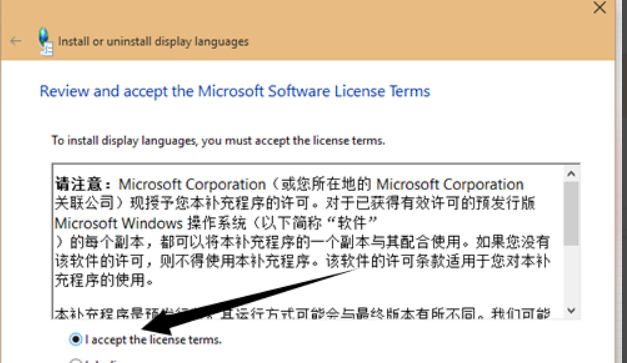
7、同意后,语言包开始安装,此过程大约需要5分钟左右。
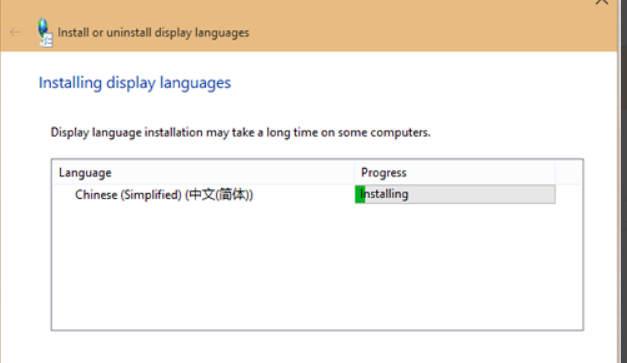
8、语言包安装完成,进行简单设置就可以变成中文了。
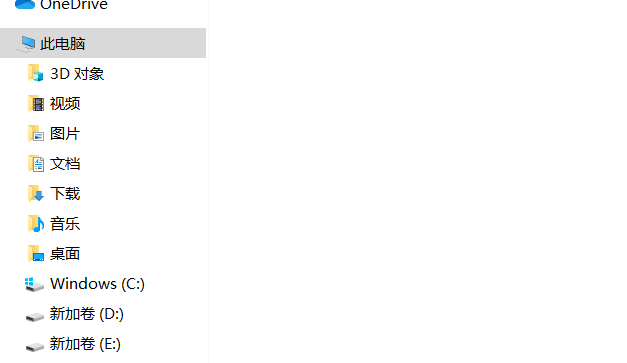
版权声明:文章由 去问问 整理收集,来源于互联网或者用户投稿,如有侵权,请联系我们,我们会立即处理。如转载请保留本文链接:https://www.qwenw.com/life/404798.html